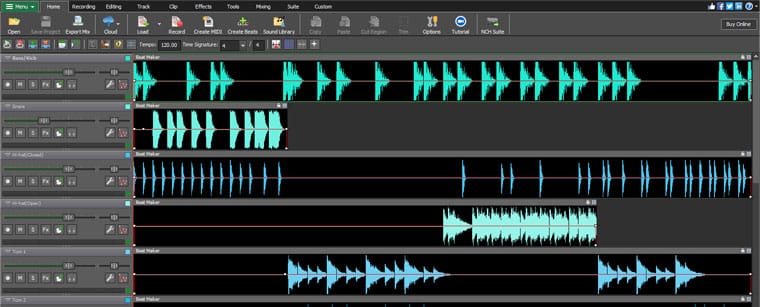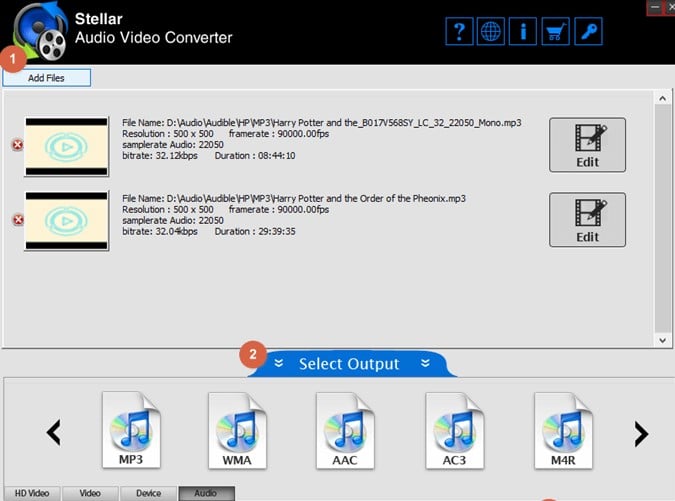Muchas personas pueden desear fusionar archivos de audio o unir canciones para uso personal, especialmente para eliminar partes no deseadas del archivo de audio original y luego fusionar con otro audio. Para resolver problemas similares, este post presenta los seis mejores fusionadores de audio. MiniTool Movie Maker, lanzado por MiniTool, debería ser tu primera opción.
Parte 1. ¿Qué es un programa para unir canciones?
Un fusionador de audio puede combinar varios archivos de audio en uno solo, como MP3, OGG, M4A, WMA, AMR, FLAC, ALAC, AIFF, WAV, etc. Además, algunos fusionadores de audio te permiten incluso ordenar estos archivos y fusionarlos según tus necesidades.
Entonces, ¿cuándo se utilizará esta herramienta?
- Reproduce tus canciones una tras otra sin pausas ni intervalos, lo que significa que puedes necesitar fusionar dos o más canciones.
- Crea tu propio archivo de audio con varias canciones favoritas, que puedes utilizar como tonos de llamada o música de fondo de vídeos.
Parte 2. Los 6 mejores fusionadores de audio para unir canciones
¿Cómo fusionar archivos de audio? Sólo necesitas un fusionador de audio fácil de usar y unos pocos clics. A continuación te presentamos 6 de los mejores fusionadores de audio que son capaces de fusionar archivos de audio o canciones. Como uno de los mejores fusionadores de audio, MiniTool Movie Maker es popular por su operación directa, interfaz fácil de usar, alta eficiencia y características funcionales. Por lo tanto, es muy recomendable para usted.
Los 6 mejores para combinar archivos de audio y unir canciones del 2024
- MiniTool Movie Maker
- Audacity
- Wavepad
- Editor online gratuito
- Audio Joiner
- Clideo
1. #MiniTool Movie Maker – Mejor programa para unir canciones
MiniTool Movie Maker es un fusionador de audio gratuito y sin anuncios, que te permite fusionar varios formatos de audio, como MP3, WAV, FLAC, M4R, M4A, AAC, etc. No es sólo una fusión de audio, sino también un editor de audio gratuito, un recortador de audio, un divisor de audio y un cortador de audio. Con él, tus archivos de audio serán más manejables.
Recomendar artículo: 5 mejores cortadores de MP3 gratuitos para dividir y recortar MP3 fácilmente

Pros:
- Soporta un gran número de formatos de archivos de audio.
- Sin anuncios ni software incluido.
- Ofrece una interfaz fácil de usar.
- Permitir la edición de archivos de audio antes de fusionarlos.
- No hay límite en el número y tamaño de los archivos de audio.
- No hay pérdida de calidad tras la fusión.
- Permitir organizar el orden del audio.
Contra: Sólo es compatible con Windows 10/8/7.
Comparativas recomendadas
- Mejor conversor de audio
- Mejor reproductor mp3
- Unir vídeos online
- Convertidor de cassette a mp3
- Mejores conversores de vídeo online
- Mejores programas para editar audio
2. #Audacity (Escritorio)
Como fusionador de audio gratuito, Audacity puede ayudarte a gestionar archivos de audio en diferentes formatos, como WAV, AIFF, MP2, MP3, FLAC y OGG. Te permite fusionar fácilmente varios archivos de audio para hacer una grabación o canción larga. Además, puede manejar su audio multipista y trabajar con Windows, Mac OS X, GNU/Linux y otros sistemas operativos perfectamente.
Pros:
- Gratis y fácil de usar.
- Puede grabar nuevo audio a través del micrófono.
- Fusiona archivos de audio en uno nuevo con facilidad.
- Capaz de controlar la velocidad y el tempo.
Cons:
- No hay opciones para publicar y compartir.
- Existen algunos errores a pesar de las numerosas actualizaciones.
3. #Wavepad (Escritorio)
WavePad es otra fusión de audio que puede manejar un gran número de archivos de audio. Te ayuda a eliminar, insertar, recortar y comprimir automáticamente el audio importado. Tiene una amplia compatibilidad y soporta casi todos los formatos comunes como MP3, WAV, VOX, GSM, WMA, AU, AIF, FLAC, ACC, M4A, OGG, AMR, etc. WavePad también puede utilizarse directamente con el mezclador de audio multipista MixPad.
Pros:
- Una interfaz gráfica de usuario sencilla.
- Con opción de grabación incorporada.
- Una gran cantidad de filtros y efectos de sonido.
Contra: La versión gratuita es limitada sin soporte de plugins.
4. #Editor online gratuito (online)
Free Online Editor es diferente de las tres herramientas anteriores. Está diseñado para fusionar o unir varios archivos MP3 en uno nuevo. Facilita la creación de tonos de llamada y música. Basta con visitar el navegador para acceder al sitio en línea sin tener que gastar tiempo en la instalación de software en su PC. Además, este fusionador de audio online gratuito no tiene límite en el número de archivos de audio cargados.
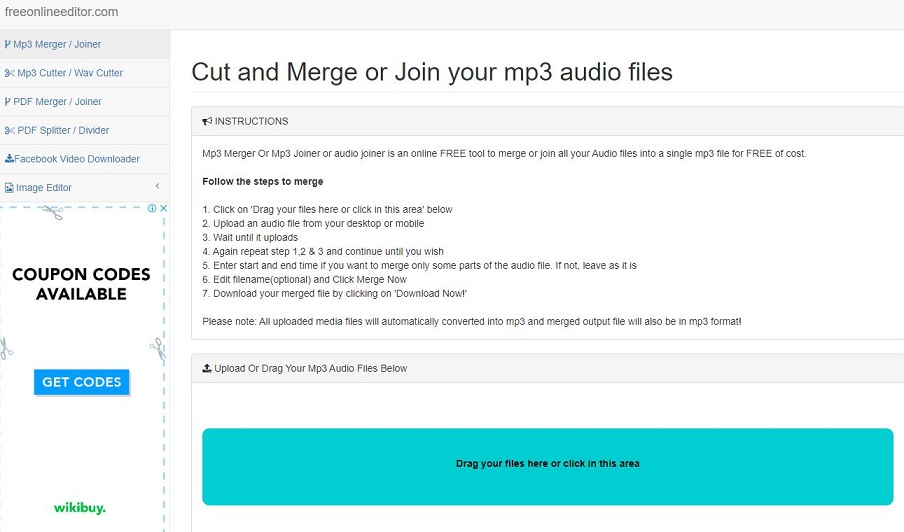
Pros:
- Fácil de manejar y sin coste alguno.
- No hay restricción en el número de archivos de audio importados.
- Con estricta protección de la privacidad mediante el borrado de datos del servidor.
Cons:
- No hay opción de cortar las partes no deseadas.
- Se tarda mucho en subir los archivos.
5. #Audio Joiner (en línea)
Audio Joiner es un fusionador de audio gratuito, perfecto para principiantes. Esta fusión de audio en línea no se limita a MP3. Soporta más de 300 formatos de audio con funciones de crossfade. Y lo que es más importante, no tienes que preocuparte por los problemas de privacidad, ya que todos los datos cargados se borrarán automáticamente unas horas después de completar la operación.
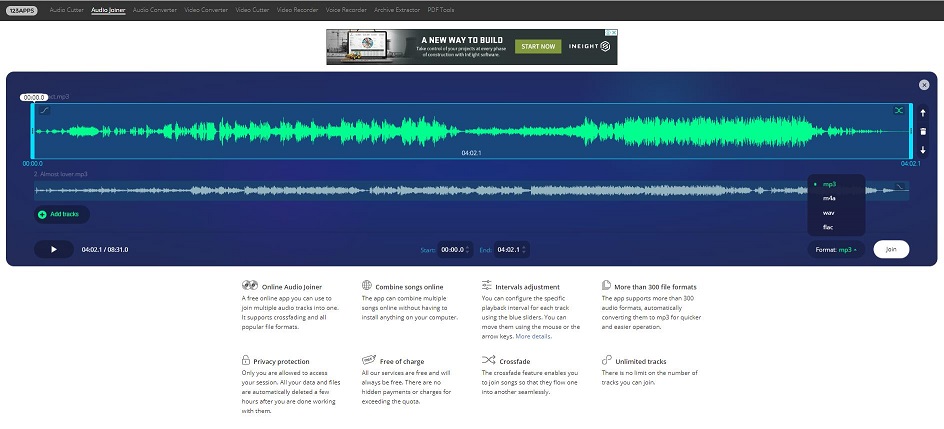
Pros:
- Soporta más de 300 formatos de audio.
- Permite unir un número ilimitado de archivos de audio a la vez.
- Uso gratuito sin necesidad de instalar nada.
Contra: El estado de la red afecta a la velocidad de carga.
6. #Clideo (en línea)
Es un fusionador de audio gratuito y seguro que te permite fusionar archivos de audio online sin necesidad de descargar ningún plugin o aplicación pesada en tu sistema. Además, Clideo te da la posibilidad de añadir múltiples archivos a la vez, por lo que no necesitas seleccionarlos uno por uno.
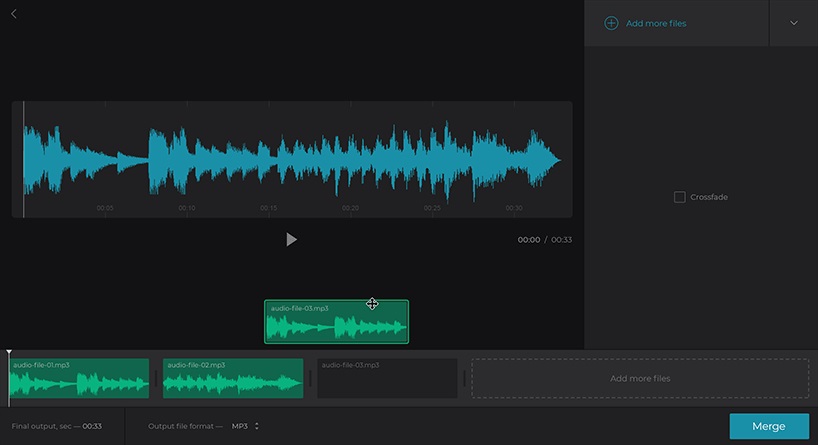
Pros:
- No es necesario descargar ningún software.
- Compatible con la mayoría de los sistemas operativos.
- Interfaz fácil de usar y amigable.
- Los archivos están protegidos con el más alto nivel de encriptación de la conexión.
Contra: La versión gratuita tiene un tamaño máximo de archivo limitado a 500 MB.
Otros programas para Mezcalar y Unir canciones recomendados
MixPad – Programa para unir canciones con versión gratuita
MixPad es un software de grabación multipista que se destaca por su accesibilidad y facilidad de uso, brindando a los usuarios la capacidad de realizar mezclas y grabaciones de manera intuitiva. Diseñado para usuarios de todos los niveles, desde principiantes hasta profesionales, este programa ofrece un conjunto completo de herramientas para combinar canciones y crear producciones de audio de alta calidad.
Características clave de MixPad:
- Interfaz Intuitiva: MixPad presenta una interfaz fácil de entender, lo que facilita su uso para aquellos que están ingresando al mundo de la grabación multipista. Las funciones y herramientas están dispuestas de manera lógica, lo que permite a los usuarios navegar de manera eficiente a través del proceso de mezcla.
- Mezcla Multipista: Permite la mezcla de un número ilimitado de pistas de música, audio y voz. Esto brinda a los usuarios la flexibilidad para crear composiciones complejas al combinar diferentes elementos sonoros de manera fluida.
- Funciones Profesionales: Incluye todas las funciones necesarias para satisfacer las demandas de los profesionales del audio. Esto abarca desde herramientas de ecualización y efectos hasta controles avanzados de volumen y panorámica, proporcionando un conjunto completo de herramientas para la producción musical.
- Descarga Gratuita: MixPad ofrece una versión gratuita del software para uso no comercial. Esto permite a los usuarios probar y familiarizarse con el programa antes de comprometerse completamente. La versión gratuita es ideal para uso doméstico y se puede descargar fácilmente desde el sitio web oficial.
- Eficiencia en la Producción: Con MixPad, los usuarios pueden acceder a todo el poder de los equipos profesionales de grabación y mezcla a través de una única plataforma. Esto agiliza el proceso de producción, permitiendo la creación de proyectos de audio en solo minutos.
MixPad se presenta como una solución integral para aquellos que buscan una herramienta de grabación multipista fácil de usar y con características profesionales. Ya sea que estés comenzando en el mundo de la producción musical o seas un profesional experimentado, MixPad ofrece la versatilidad y funcionalidad necesarias para satisfacer tus necesidades de grabación y mezcla.
Parte 3. Unir canciones con el PC vs. Unir canciones online
| Programas para unir canciones para PC | Programas para unir canciones online | |
| Pros |
|
|
| Cons | Es obligatorio descargar el software. |
|
Después de la comparación, es obvio que la fusión de audio de escritorio es mucho mejor que la fusión de audio en línea, especialmente su función de edición antes de la fusión. Por supuesto, depende de las preferencias personales el elegir una fusión de audio de escritorio o en línea.
Parte 4. Cómo combinar y unir archivos de audio o MP3
En lo anterior se ha hablado de varios fusionadores de audio fáciles de usar y gratuitos. Cualquiera de ellos puede satisfacer sus necesidades básicas para la fusión de audio, pero si desea que el software le ayude a editar los archivos de audio antes de la fusión, entonces MiniTool Movie Maker podría ser su mejor opción. Sigue las siguientes instrucciones para fusionar archivos de audio de forma rápida y sencilla.
Paso 1. Descarga gratis el software e instálalo en tu PC.
Paso 2. Inícialo y luego cierra la ventana de plantillas de películas o toca en Modo completo para entrar en su interfaz principal.

Paso 3. Seleccione Importar archivos multimedia para importar los archivos de audio y otros archivos multimedia a este freeware.
Paso 4. Haz clic en + para añadir un archivo de audio a la línea de tiempo o arrastrarlo y soltarlo en la línea de tiempo.
Paso 5. A continuación, haz clic en el archivo de audio para realizar alguna edición, como dividir y recortar.
- Para eliminar el principio del clip de audio, cuelga el ratón en el borde delantero del clip de audio para obtener el icono de recorte. Arrástralo hacia la derecha hasta el punto final de la parte no deseada, que será el comienzo del nuevo clip de audio.
- Para mover el final del clip de audio, cuelga el ratón en el borde posterior del clip de audio para obtener el icono de recorte. Arrástrelo hacia la izquierda hasta el punto de inicio de la parte no deseada, que será el final del nuevo clip de audio.
- Para eliminar la parte central de su clip de audio, mueva el cabezal de reproducción azul hasta el comienzo de la parte no deseada y haga clic en el icono Tijeras A continuación, mueva el cabezal de reproducción azul hasta el final de la parte no deseada y haga clic en el botón Tijeras icono de la tijera. A continuación, haga clic con el botón derecho en la parte no deseada y pulse sobre Borrar.
Recomendar artículo: Cómo recortar un vídeo fácilmente (Guía paso a paso con imágenes).
Paso 6. Ahora, puedes añadir el segundo archivo de audio a la línea de tiempo. Por supuesto, puedes añadirlo antes o detrás del anterior como quieras – arrastrando y soltando el clip de audio a la posición especificada de la línea de tiempo.
Paso 7. Después de colocar todos los archivos de audio en la línea de tiempo, puedes hacer clic con el botón derecho en los archivos de audio y seleccionar Editar para realizar algunos ajustes avanzados a tu gusto. Por ejemplo, puedes hacer un fade in y un fade out del archivo de audio.
Paso 8. Haz clic en el botón Exportar en la esquina superior derecha de la pantalla.
Paso 9. A continuación, aparece la ventana de exportación, selecciona MP3 como formato de salida. Mientras tanto, puedes escribir un nombre para el archivo de audio, especificar la ubicación de almacenamiento y seleccionar una resolución adecuada. A continuación, haga clic en el botón Exportar botón de nuevo.
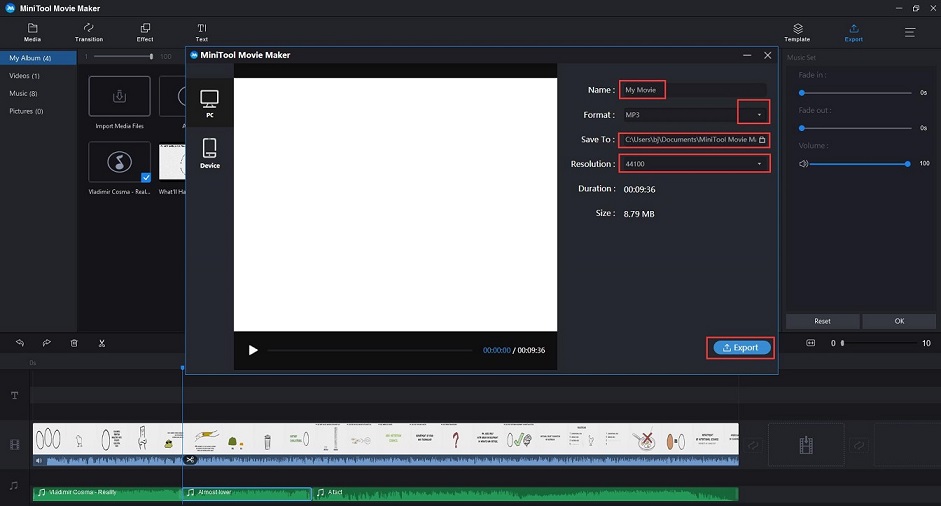
Además de fusionar archivos de audio, este fusionador de audio gratuito también incluye muchas otras excelentes funciones.
- Soporte para combinar vídeos en uno solo.
- Ofrece varias plantillas de vídeo.
- Soporta un montón de transiciones y efectos populares.
- Soporte para añadir texto (títulos, subtítulos y créditos) en el vídeo.
- Dividir/recortar/rotar el vídeo.
- Soporte para realizar la corrección de color del vídeo.
- Ofrece la función de fundido de entrada/salida para hacer que diferentes archivos de audio se unan sin problemas.
- Exporta vídeo en los formatos de vídeo habituales en Internet.
- Cambiar la resolución de vídeo y la resolución de audio.
- Guardar archivos de vídeo o audio en diferentes dispositivos.
Parte 5. Consejo adicional – Formatos de audio comunes
Los archivos de audio vienen en una variedad de tamaños y medidas. Sin embargo, se dividen en tres categorías. Después de entender las definiciones de estas tres categorías, es fácil elegir el formato que más te convenga.
#Formatos de audio sin comprimir
El audio sin comprimir consiste en ondas sonoras reales que han sido capturadas y convertidas a formato digital sin más procesamiento.
WAV
WAV – El formato Waveform Audio, introducido en 1991 por Microsoft e IBM, es uno de los formatos sin compresión más utilizados para archivos de audio. El contenedor de audio utiliza tecnología sin compresión y se utiliza principalmente para almacenar grabaciones en CD.
recomendar
PCM
PCM – Pulse-Code Modulation, es una representación digital de señales de audio analógicas sin procesar. El PCM es el formato de audio más utilizado en los CD y DVD. No hay compresión.
AIFF
AIFF – Audio Exchange File Format, es un formato que Apple desarrolló para el sistema Mac en 1988. Puede contener múltiples formatos de audio. La mayoría de los archivos AIFF contienen audio sin comprimir en formato PCM.
#Formatos de audio con compresión con pérdidas
La compresión con pérdidas significa sacrificar la calidad del sonido y la fidelidad del audio para reducir el tamaño de los archivos. Cuando se hace bien, no se nota la diferencia.
MP3
MP3 – MPEG-1 Audio Layer 3, fue lanzado en 1993. Es el formato de audio más popular del mundo para archivos de música. Casi todos los dispositivos digitales con reproducción de audio del mundo pueden leer y reproducir archivos MP3.
Artículo relacionado: FLAC a MP3
AAC
AAC – Advanced Audio Coding, fue lanzado en 1997. AAC utiliza un algoritmo de compresión mucho más avanzado que el MP3. Es un método de compresión de audio estándar utilizado por YouTube, Android, dispositivos iOS, iTunes y, más tarde, las portátiles de Nintendo y las consolas PlayStation.
#Formatos de audio con compresión sin pérdidas
La compresión sin pérdidas es un método que reduce el tamaño de un archivo de audio sin ninguna pérdida de datos. El inconveniente es que los archivos de audio con compresión sin pérdidas son más grandes que los archivos de audio con compresión con pérdidas
FLAC
FLAC – Free Lossless Audio Codec, fue lanzado en 2001. Puede comprimir hasta el 60% del archivo original sin perder ningún dato. FLAC es un formato de archivo de audio de código abierto y libre de derechos, por lo que no tiene restricciones de propiedad intelectual.
Para más información sobre los formatos de audio, consulta: Introducción al audio y sus principales características y formatos.
Conclusión
Ahora es tu turno. Elige una fusión de audio que te guste según tus necesidades reales. Por medio de ella, puedes hacer que tus archivos de audio sean más manejables. Algunos de ellos vienen no sólo con la función de fusión, sino también con la función de corte, como MiniTool Movie Maker.
Si tienes alguna pregunta o sugerencia sobre cómo fusionar archivos de audio, háznoslo saber a través de [email protected] o compártelas en la sección de comentarios más abajo.
Preguntas frecuentes sobre como combinar o unir canciones
¿Cuál es el programa de edición de audio más fácil?
- MiniTool Movie Maker
- Audacity
- Editor de audio gratuito
- Ocenaudio
- WavePad
- WaveShop
¿Cómo se combinan los archivos de audio en el iPhone?
- Ejecuta Hokusai Audio Editor.
- Haga clic en Importar para añadir los archivos de audio uno por uno.
- Pulse sobre Llave inglesa en la esquina superior derecha.
- Seleccione Compartir audio.
- Guarde el archivo de audio fusionado.
¿Cómo puedo combinar varios archivos MP3 en uno solo en Windows 10?
- Abre Audio Joiner en tu navegador.
- Haga clic en el botón Añadir pistas para importar archivos de audio.
- Pulse sobre Únase a para fusionarlos.
- Haga clic en Descargar.
¿Cómo puedo unir archivos MP3 con VLC?
- Inicie el reproductor multimedia VLC.
- Haga clic en Medios de comunicación.
- Seleccione Abrir archivos por adelantado en el menú.
- Pulse sobre el botón Añadir para añadir archivos MP3.
- Haga clic en Convertir del menú.
Preguntas Frecuentes sobre Programas para Combinar Canciones
1. ¿Cuáles son los mejores programas para unir canciones en uno solo? Entre los programas más destacados para combinar canciones en una única pista se encuentran Audacity, Adobe Audition, GarageBand y MixPad.
2. ¿Qué hace que Audacity sea una opción popular para combinar canciones? Audacity es una herramienta de edición de audio gratuita y de código abierto que permite combinar, editar y mezclar pistas de manera sencilla. Es ideal para usuarios principiantes y avanzados.
3. ¿Cuáles son las ventajas de usar Adobe Audition para unir canciones? Adobe Audition ofrece una amplia gama de herramientas de edición y mezcla, junto con una interfaz profesional. Es adecuado para quienes buscan un control preciso sobre la calidad del sonido.
4. ¿Puedo combinar canciones en un dispositivo Mac? Sí, GarageBand es una excelente opción para usuarios de Mac. Este software permite la creación y combinación de pistas de audio con facilidad.
5. ¿Cómo puedo unir canciones utilizando MixPad? MixPad es un software de mezcla de audio que permite combinar y editar múltiples pistas. Importa las canciones, colócalas en la línea de tiempo y ajusta la mezcla según tus preferencias.
6. ¿Necesito tener conocimientos técnicos para unir canciones en estos programas? Si bien cierta familiaridad con la edición de audio puede ser útil, muchos de estos programas ofrecen interfaces amigables y tutoriales que facilitan el proceso incluso para principiantes.
7. ¿Puedo ajustar el volumen y ecualización al combinar canciones? Sí, la mayoría de estos programas te permiten ajustar el volumen, ecualización y otros efectos para lograr una mezcla más equilibrada y profesional.
8. ¿Qué formatos de archivo de audio son compatibles con estos programas? Estos programas suelen ser compatibles con una amplia variedad de formatos de audio, como MP3, WAV, FLAC, AIFF y más. Consulta las especificaciones de cada programa para obtener detalles precisos.
9. ¿Puedo agregar efectos de transición entre las canciones combinadas? Sí, muchos de estos programas ofrecen opciones para agregar efectos de transición suaves entre las canciones, lo que mejora la experiencia auditiva.
10. ¿Puedo guardar el archivo combinado en diferentes formatos después de la edición? Sí, después de unir y editar las canciones, puedes guardar el archivo resultante en varios formatos de audio según tus necesidades, como MP3, WAV u otros.
11. ¿Cuál es la diferencia entre mezclar y combinar canciones? Mezclar implica ajustar los niveles de volumen, ecualización y efectos de varias pistas para crear una armonía sonora. Combinar se refiere a unir dos o más pistas en una única pista.
12. ¿Existe algún programa recomendado específicamente para principiantes? Audacity y GarageBand son opciones excelentes para principiantes debido a sus interfaces intuitivas y tutoriales disponibles en línea.
13. ¿Dónde puedo obtener más ayuda o tutoriales para usar estos programas? Puedes buscar tutoriales en línea en plataformas como YouTube o consultar la documentación oficial de cada programa para obtener guías detalladas sobre cómo combinar canciones de manera efectiva.
Araceli Molina
Editora jefe 6mejores.com. Mi misión es ayudarte a descubrir los mejores productos y servicios para una vida más fácil y productiva. Más de 15 años de experiencia en marketing digital y publicaciones online. Me apasiona el fitness, la tecnología, la naturaleza y los animales.